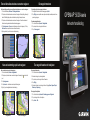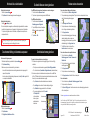Een maritieme dienst zoeken en ernaartoe navigeren
Vanaf uw huidige positie naar een maritieme dienst zoeken en er naartoe navigeren:
1. TikinhetstartschermopWaarheen? > Buitengaats diensten.
2. Tikophetsoortmaritiemedienstwaarunaartoewiltnavigeren.Dekaartplottergeefteenlijst
metde50dichtstbijzijndepositiesendeafstandenpeilingtotdezepositiesweer.
3. Tikophetsoortmaritiemedienstwaarunaartoewiltnavigeren.Erwordteenschermmet
informatieoverdegeselecteerdemaritiemedienstweergegeven.
4. TikopNavigeren naar>Ga naaromrechtstreeksnaardelocatietenavigeren.(Oftikop
Route naaromeenspeciekeroutenaardelocatietemaken.)
5. Volgdegekleurdelijnophetschermnaardebestemming.
Naar een bestemming op de kaart navigeren
Naar een bestemming op de kaart navigeren:
1. TikinhetstartschermopKaarten>Navigatiekaart.
2. Tikophetpuntopdekaartwaarunaartoewiltnavigeren.Eenaanwijzer( )markeerthet
punt.
3. TikopNavigeren naar.
4. TikopGa naaralsurechtstreeksnaardepositiewiltnavigeren.
5. Volgdelijnopdenavigatiekaartnaardebestemming.
Een waypoint markeren
Uw huidige positie als een waypoint markeren:
1. DrukongeachthetschermdatwordtweergegevenopMark.
2. TikopWijzigomeenspeciekenaam,symbool,waterdiepte,watertemperatuurofeen
opmerkingoptegeven.
Een nieuw waypoint maken:
1. TikinhetstartschermopKaarten>Navigatiekaart.
2. Tikopdepositiedieualswaypointwiltmarkeren.
3. Tikop Creëer waypoint.
Navigatiekaart
Navigatiekaart
Naar bestemming gaan
Lijst met maritieme diensten
Naar bestemming gaan
Een waypoint bewerken:
1. TikinhetstartschermopKaarten>Navigatiekaart.
2. Selecteerhetwaypointopdenavigatiekaart.
3. Tikopdeknopvoorhetwaypointdatuwiltbewerken.
4. TikopWijzig.
5. Selecteerhetkenmerkvanhetwaypointdatuwiltwijzigen(Naam,Symbool,Diepte,
Watertemp.ofOpmerking).
Een waypoint verwijderen:
1. TikinhetstartschermopInformatie>Gebruikersgegevens>Waypoints.
2. Tikophetwaypointdatuwiltverwijderen.
3. TikopHerzie> Wis.
Een waypoint bewerken of verwijderen
GPSMAP
®
5000-serie
Verkortehandleiding

De kaartplotter inschakelen:
1. Drukkortopdeaan-uitknop .
2. TikopAkkoordalshetwaarschuwingsschermwordtweergegeven.
Het toestel in- en uitschakelen Routes maken en bewerken
Augustus 2010 Onderdeelnummer 190-00803-55 Rev. C Gedrukt in Taiwan
De kaartplotter uitschakelen:
1. Houdde aan-uitknopingedrukt.
2. Alseréénkaartplotterisaangesloten,wordtdekaartplotteruitgeschakeld.Alsermeerdere
kaartplotterszijnaangesloten,wordtugevraagdofuhetgehelesysteemwiltuitschakelen.
TikopJaalsuhetgehelenetwerkwiltuitschakelen,ofopNeealsudekaartplotterinde
slaapstandwiltzetten.
De schermverlichting en kleurmodus aanpassen
De schermverlichting aanpassen:
1. Drukalsdekaartplotterisingeschakeldkortopdeaan-uitknop .
2. TikopSchermverlichting.
3. Selecteereenoptieomdeschermverlichtinginteschakelen:
• Alsuwiltdatdekaartplotterdeschermverlichtingautomatischaanhetomgevingslicht
aanpast,tikdanopAuto.
• Alsudeschermverlichtinghandmatigwiltaanpassen,houddanOpofNeeringedruktoftik
enversleepdehelderheidsbalk.
De kleurmodus aanpassen:
1. Drukkortopdeaan-uitknop .
2. TikopKleurmodus.
3. TikopDagkleuren,NachtkleurenofAuto.
Combinatieschermen gebruiken
Toegang tot schermcombinaties en deze wijzigen:
1. VoereenvandevolgendeactiesuitomtoegangtekrijgentothetschermWijzig
combinatie:
• TikterwijlereencombinatieschermisgeopendopMenu> Wijzig combinatie.
• TikinhetstartschermopCombinaties > Ongebruikte combo(indienbeschikbaar).
2. Selecteereenoptieomhetcombinatieschermaantepassen.AlsueenBlueChart
®
g2Vision
®
SD-kaarthebtofbentverbondenmetnetwerktoestellenzoalseenecholood
enradar,zijnermeercombinatieschermenmogelijk.
• TikopFunctiesomhetaantalcombinatieschermenteselecteren.
• TikopIndelingalsudeverticaleofhorizontaleindelingwiltwijzigen.
• TikopDatabalkalsudegegevensbalkwiltin-ofuitschakelen.
• Tikopeengenummerdeoptie,zoals1. Nav.kaart
of2. Perspective 3D
inhetvoorbeeld,om
hetweertegeven
combinatiescherm
teselecteren.
Een route vanaf uw huidige positie berekenen
1. TikinhetstartschermopKaarten>Navigatiekaart.
2. Tikopuwbestemmingopdenavigatiekaart.Tikophetschermenversleepdekaartmetuw
vinger.Debestemmingwordtaangegeven
met .
3. TikopNavigeer naar >Route naar.
4. Tikopdelocatiewaarudelaatstekoerswijziging
inderichtingvanuwbestemmingwiltmaken.
5. TikopVoeg koersw. toe.
6. Alsuaanvullendekoerswijzigingenwilttoevoegen,
raakdansteedsdepositieaanwaarueen
koerswijzigingwiltuitvoeren(werkterugvanafde
eindbestemming)entikopVoeg koersw. toe.
7. TikopOKomderoutetevoltooienoftikop
Annuleer routeomderoutetewissen.
Een route vanaf een andere positie berekenen:
1. TikinhetstartschermopInformatie>
Gebruikersgegevens>Routes>Nieuwe route>
Gebruik kaart.
2. Tikophetstartpuntvanderoute.Hetstartpunt
wordtaangegevenmet .
3. TikopVoeg koersw. toe.
4. Tikopdelocatievandeeerstekoerswijziging.
5. TikopVoeg koersw. toe.Herhaaldittotderoutecompleetis.
Een route bewerken:
1. TikinhetstartschermopInformatie>Gebruikersgegevens>Routes.
2. Tikopderoutedieuwiltbewerken.
3. TikopHerzie>Wijzig route.Ukuntdenaamvanderouteendekoerswijzigingenbewerken
ofderouteverwijderen.
De functie Man-over-boord gebruiken
Een MOB-locatie (man-over-boord) markeren en er naartoe navigeren:
1. TikinhetstartschermopMan-over-boord.
2. TikopJaomtebeginnenmetnavigerennaardeMOB-locatie.
Een MOB-positie verwijderen:
1. TikinhetstartschermopInformatie>
Gebruikersgegevens>Waypoints.
2. TikopdeMOB-positiedieuwiltverwijderen.
MOB-positieswordenaangeduidmethet
symbool .
3. TikopHerzie> Wis.
Man-over-boord
Ga naar www.garmin.com voor meer documentatie en informatie.
Helderheidsbalk
Lees de gids Belangrijke veiligheids- en productinformatie in de verpakking voor
productwaarschuwingen en andere belangrijke informatie.
© 2007–2010 Garmin Ltd. of haar dochtermaatschappijen
Garmin
®
, het Garmin-logo, GPSMAP
®
, BlueChart
®
en g2 Vision
®
zijn handelsmerken van Garmin Ltd. of haar
dochtermaatschappijen, geregistreerd in de Verenigde Staten en andere landen. Deze handelsmerken mogen niet
worden gebruikt zonder uitdrukkelijke toestemming van Garmin.
Combinatiescherm
1
Combinatiescherm
2
Gegevensbalk
-
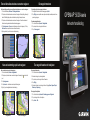 1
1
-
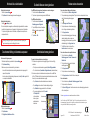 2
2
Garmin GPSMAP 5012 Handleiding
- Type
- Handleiding
- Deze handleiding is ook geschikt voor
Gerelateerde papieren
-
Garmin GPSMAP 5012 de handleiding
-
Garmin GPSMAP 4010 Handleiding
-
Garmin GPSMAP® 6208 Handleiding
-
Garmin GPSMAP 7015 Handleiding
-
Garmin GPSMAP® 441s Handleiding
-
Garmin GPSMAP740/740s Handleiding
-
Garmin echoMAP™ 50s Handleiding
-
Garmin GPSMAP® 820xs Handleiding
-
Garmin GPSMAP 420/420s Handleiding
-
Garmin echoMAP™ 43dv Handleiding